Driver OPC UA WinCC Channel
Ya han pasado unos años de la primera configuración que hicimos, y en WinCC han actualizado, mejorado la configuración del driver, con lo cual vamos a ver otro ejemplo.
Como servidor OPC UA, he seleccionado el Servidor de Beckhoff, asi poder conectar el PLC a WinCC
Vamos a realizar todos los pasos, a partir de ejecutar el Administrador de variables.
Agregar nuevo driver -> OPC UA WinCC Channel
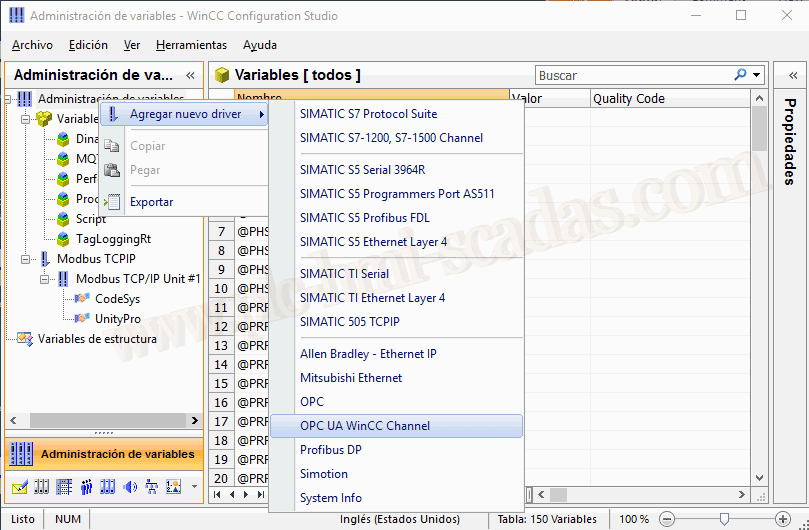
Una vez agregado el driver, vamos a crear una nueva conexión
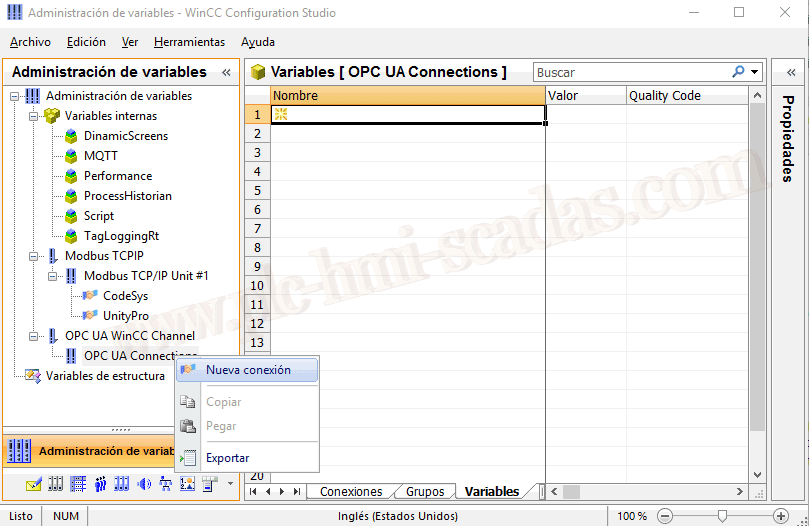
Hemos asignado el nombre que nos ha interesado, en este caso Beckhoff, el siguiente paso es sobre el canal creado, botón derecho y parametros del enlace.
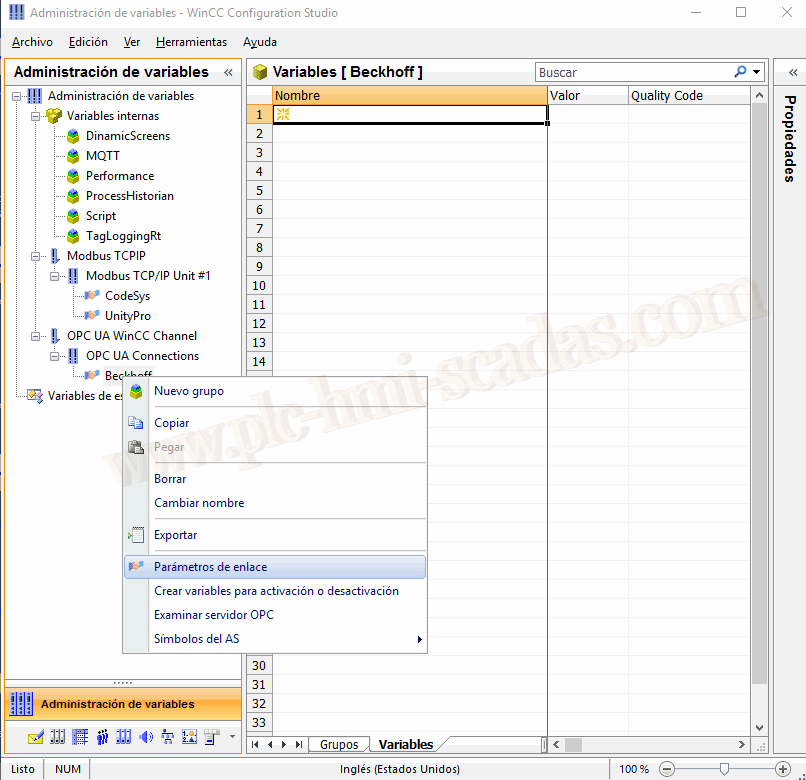
Se nos abre una nueva ventana emergente de configuración.
Como el servidor no está en la maquina local, hacemos una doble click para agregar servidores.
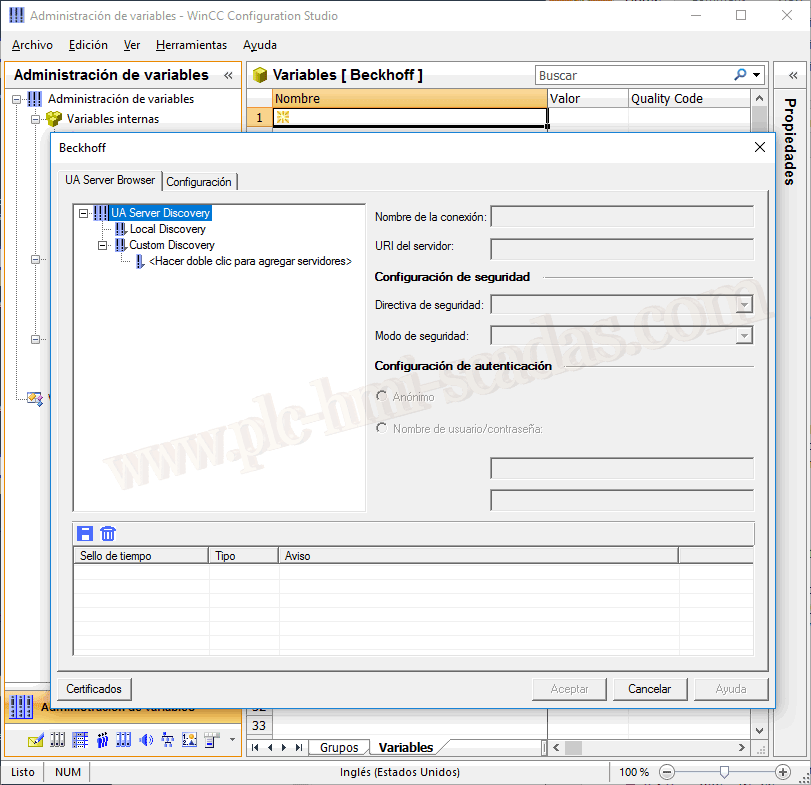
Introducimos la dirección del Servidor y confirmamos.
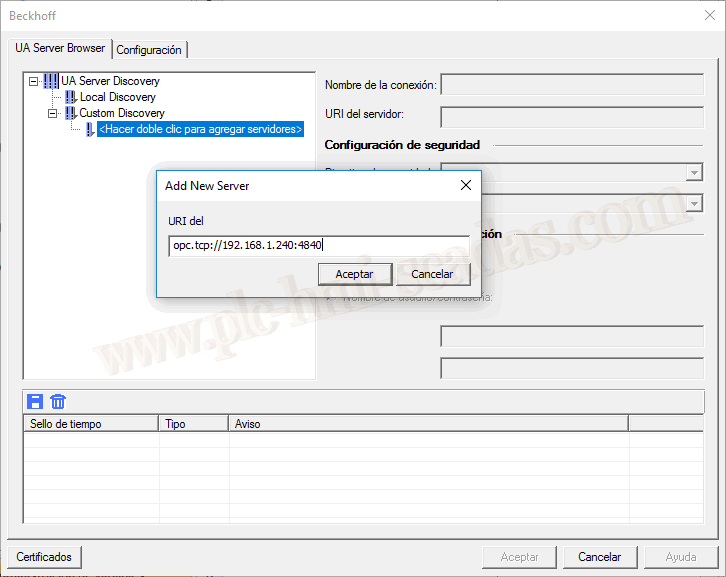
Si todo ha sido correcto, nos abremos conectado al servidor.
Posible fallo que nos podemos encontrar, no tener una regla en el firewall del puerto deseado, para permitir conexiones y que nos rechace la conexión, si en una primera instancia te ocurre esto, desactiva el firewall, para comprobar que sea el motivo.
Aceptamos y listo.
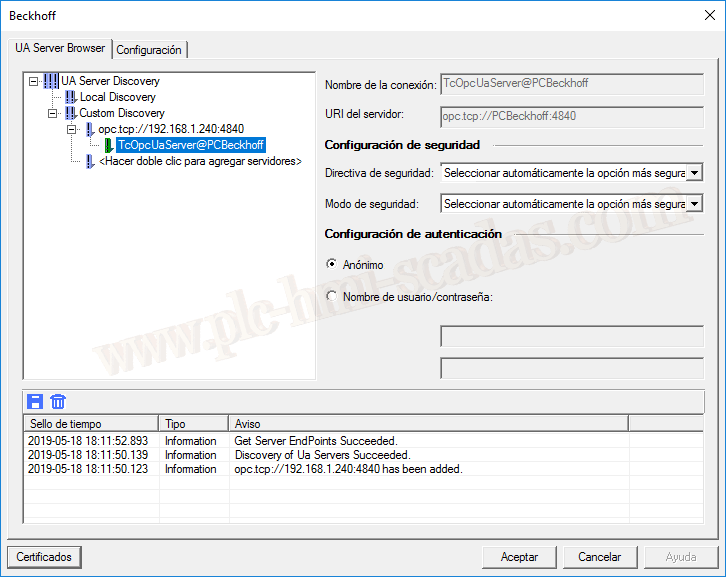
Ahora nos queda agregar los tags que nos interese, para ello botón derecho sobre la conexión y examinar Servidor OPC
Notese que he seleccionado la opción mas segura en la directiva de seguridad y automaticamente para modo de seguridad. Al seleccionar esta opción, se va a forzar el error de certificado.
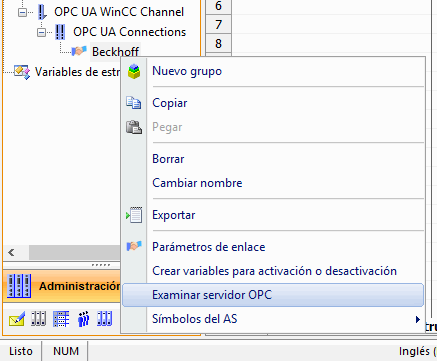
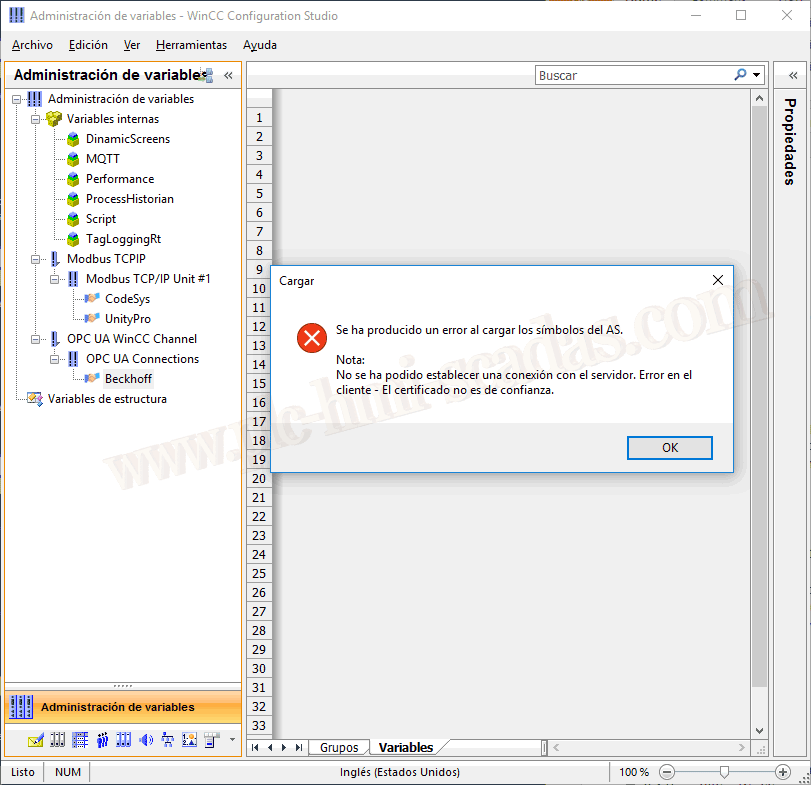
Lo que tenemos que hacer, es mover el certificado de la carpetar C:\Program Files (x86)\Siemens\WinCC\opc\UAClient\PKI\Rejected\certs a la carpeta C:\Program Files (x86)\Siemens\WinCC\opc\UAClient\PKI\Trusted\Certs

No obstante al volver a examinar Servidor OPC nos vuelve a aparecer el siguiente error.
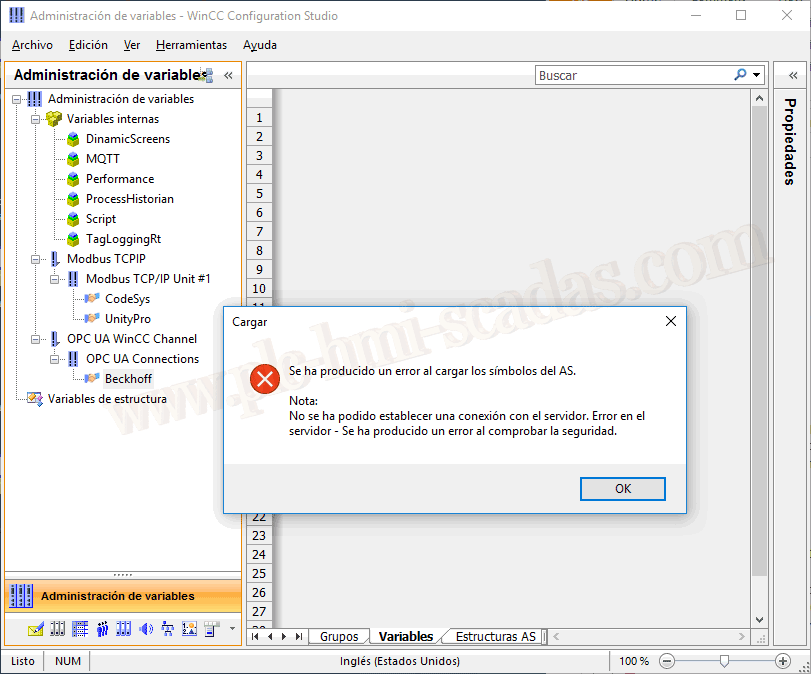
Esta vez lo que tenemos que hacer, es precisamente lo mismo, pero esta vez en el Servidor OPC UA
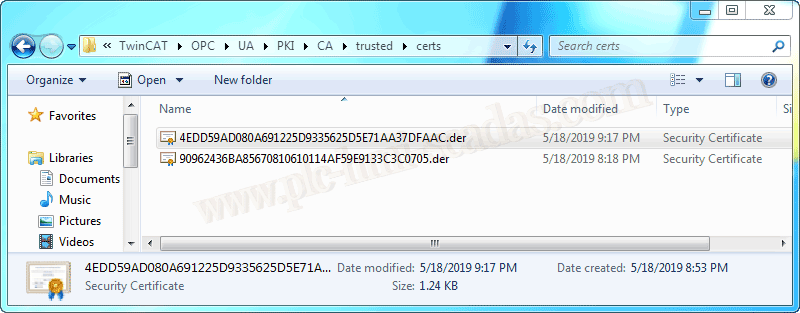
Tenemos dos certificados, porque corresponden a los siguientes:
Pero ahora mismo estamos hablando del certificado Siemens OPC UA Tag Importer for WinCC
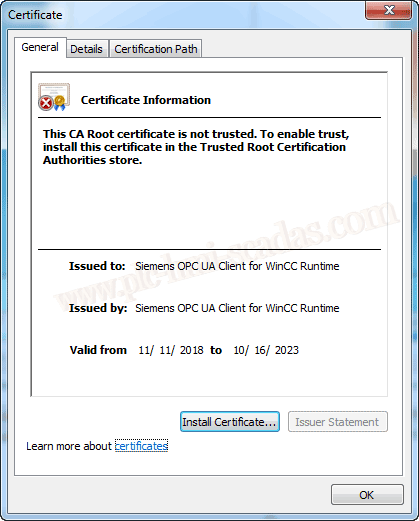

Una vez realizado esto, ya podemos acceder a todos los Símbolos, Tags y estructuras de Tags , programas etc...
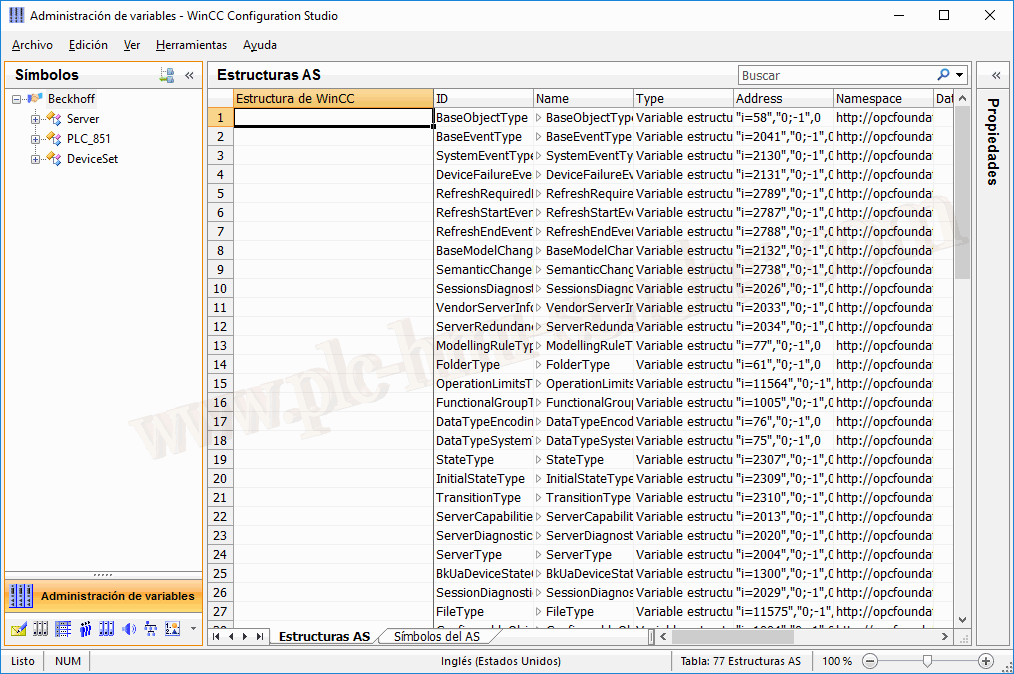
Agregamos las variables que nos interesen

Por último, ejecutamos el Runtime, y la primera vez que ejecutamos el Runtime tendremos un error de comunicación, este error es devido al segundo certificado del cual estabamos hablando anteriormente.
Siemens OPC UA Client for WinCC Runtime
Con lo cual tenemos que moverlo a la carpeta de C:\TwinCAT\OPC\UA\PKI\CA\trusted\certs, pero en el equipo donde esta instalado el Servidor OPC UA , en el caso de tener otro Servidor OPC UA, revisar su directorio de instalación.
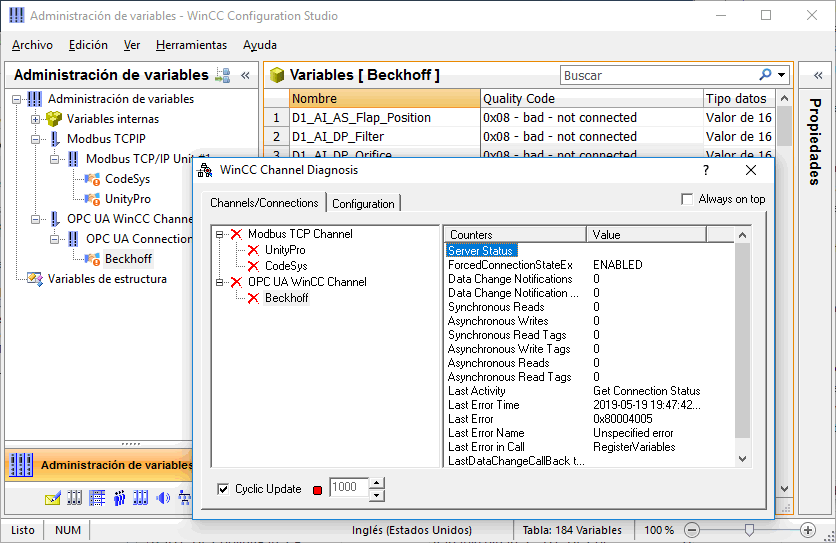
Una vez que lo hemos movido, y hemos reiniciado el runtime ya podemos comprobar que el funcionamiento es perfecto, ya podemos configurar nuestras pantallas y ya hemos conectado nuestro PLC Beckhoff a WinCC

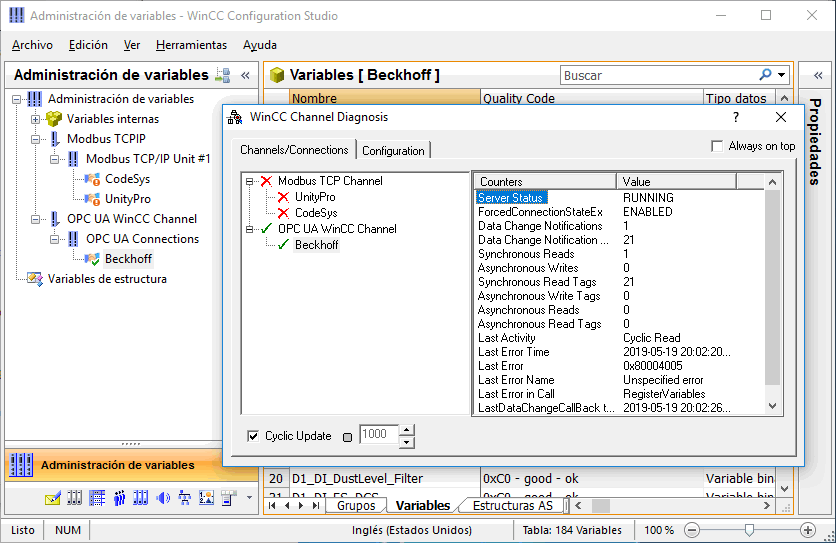
25-05-2019
Todas las marcas comerciales, softwares, logos son propiedad de sus respectivos titulares.